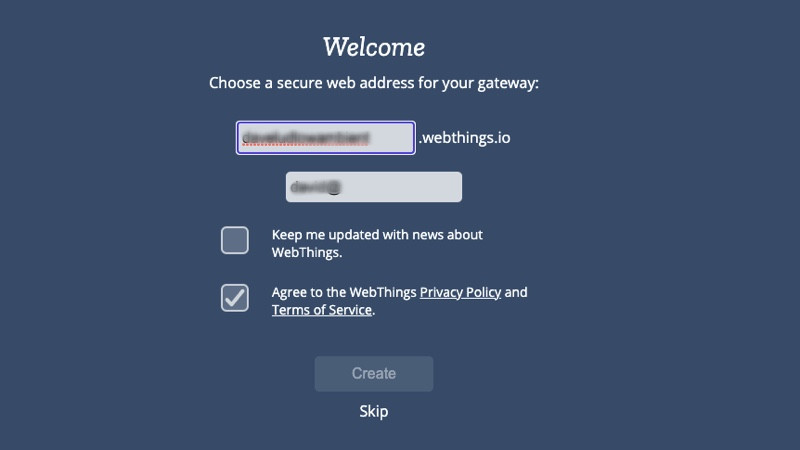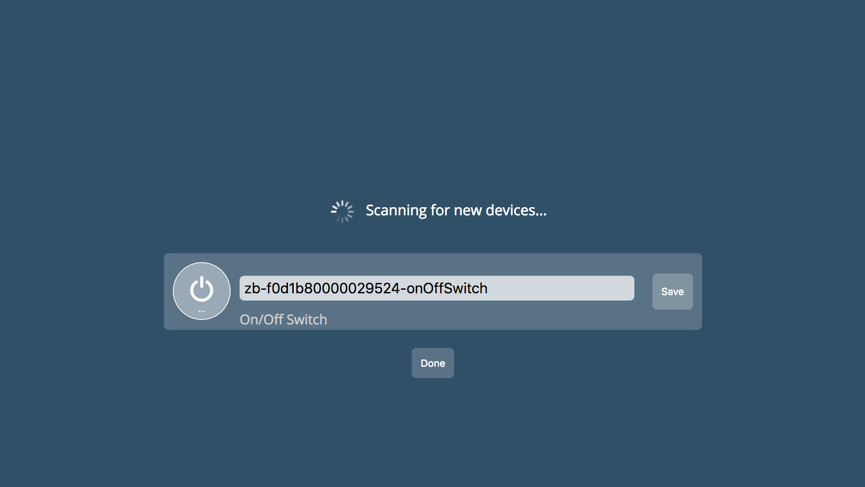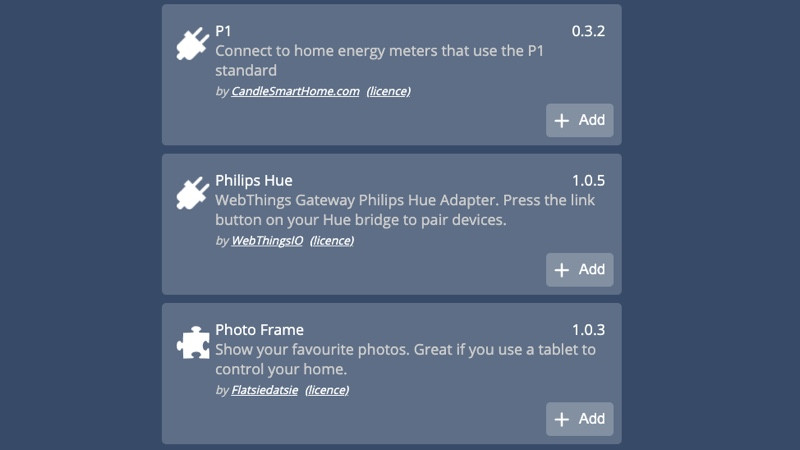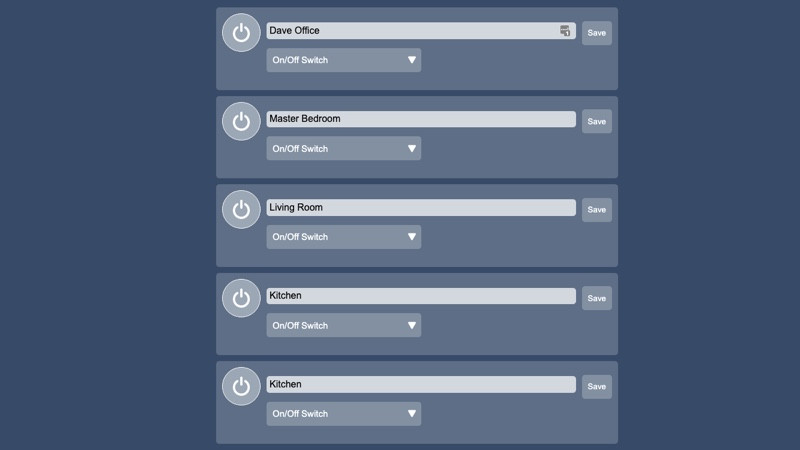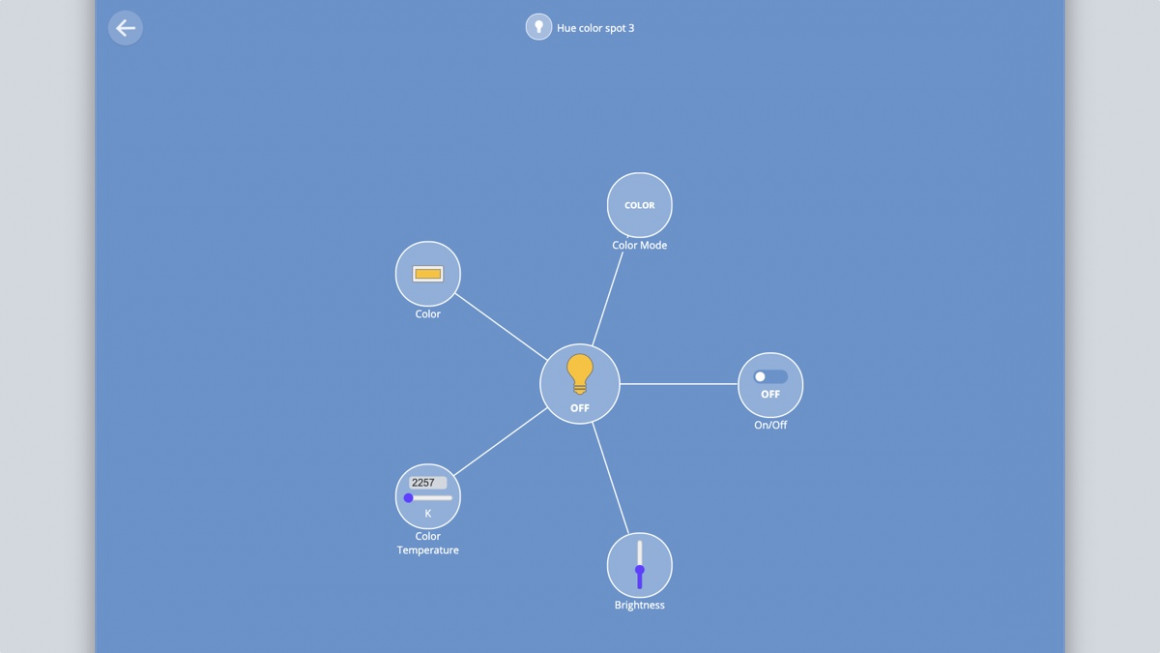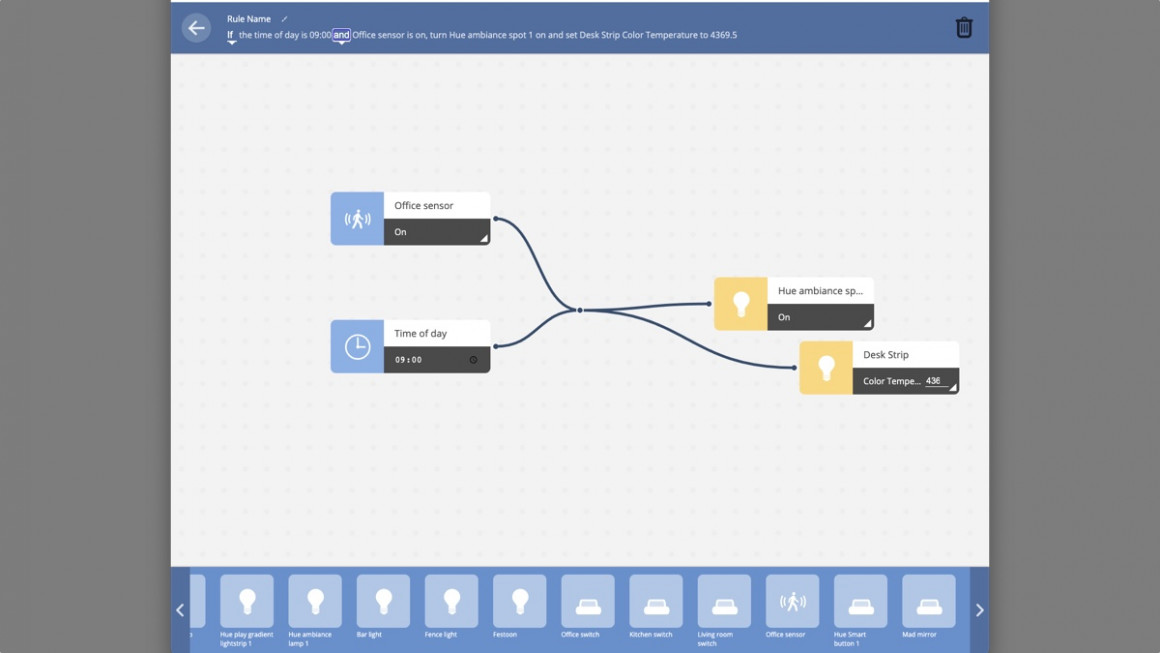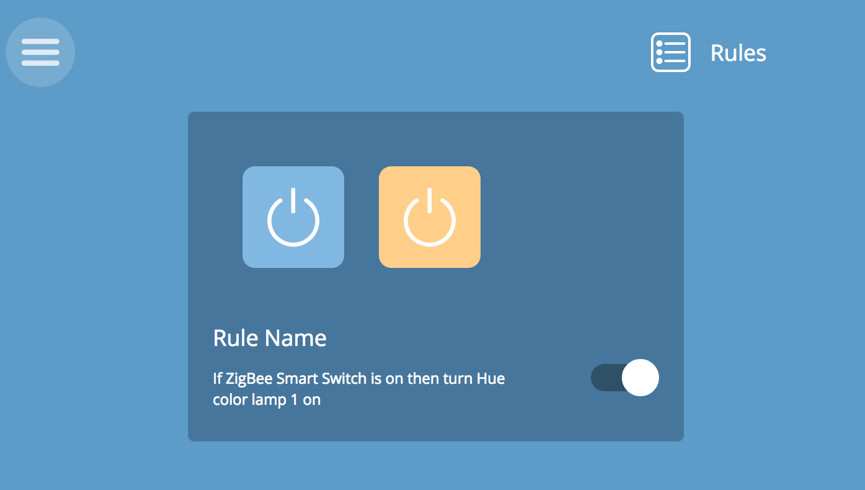Как создать собственный центр умного дома с помощью Raspberry Pi и шлюза WebThings
Один из основных моментов создания умного дома заключается в том, чтобы вы могли иметь дом, которым легче управлять и который может реагировать автоматически, делая вашу жизнь проще и удобнее. Хотя для этого существует множество основных систем, от Amazon Alexa до Samsung SmartThings, они полагаются на предоставление данных крупным компаниям.
С помощью шлюза WebThings (ранее известного как Mozilla Things) вы можете создать свой собственный сервер домашней автоматизации с помощью Raspberry Pi.
Читать далее: Как настроить и использовать Home Assistant
Шлюз WebThings позволяет вам управлять несколькими устройствами умного дома с простого и безопасного веб-портала, к которому можно получить доступ дома и удаленно.
WebThings Gateway позволяет связать существующий комплект умного дома, например лампочки от Philips Hue ; однако вы также можете добавить USB-ключи Z-Wave и Zigbee и напрямую подключать устройства, такие как ряд готовых интеллектуальных переключателей, диммеров и датчиков, а также лампочки Ikea и Cree.
Это также позволяет вам создавать правила стиля If This Then That (IFTTT), план этажа и использовать (ограниченное) голосовое управление.
Вот что вам понадобится:
• Плата Raspberry Pi — предпочтительно Pi 3 или Pi 4 со встроенным Wi-Fi, но также должен работать и ключ Wi-Fi.
• Чистая карта microSD объемом не менее 4 ГБ.
• Совместимый USB-ключ Zigbee и/или USB-накопитель с поддержкой Z-Wave для связи с устройствами по этому протоколу.
• Некоторые совместимые устройства умного дома для добавления. Вот список проверенных устройств.
Начиная
Первое, что вам нужно сделать, это загрузить программное обеспечение WebThings Gateway на свой Mac или ПК. Его можно скачать напрямую с WebThings.
Отсюда вам нужно будет прошить программное обеспечение на чистую SD-карту. Есть много программ для Mac и ПК, которые могут это сделать, но я бы порекомендовал Etcher.
После того, как вы установили Etcher, вставьте карту microSD в свой компьютер (примечание: способ, которым я добился этого на своем 12-дюймовом Apple MacBook, довольно комичен, как показано выше, но вы также можете получить устройства чтения карт USB-C).
Все, что вам нужно сделать в Etcher, это выбрать образ с вашего жесткого диска, выбрать диск и нажать Flash. Это займет несколько минут, но после этого вы сможете идти.
Настройка малинового пи
Теперь почти пришло время запустить Raspberry Pi. Перед включением необходимо вставить SD-карту, на которой установлено программное обеспечение Things Gateway. Вам также потребуется вставить USB-ключи Zigbee и/или Z-Wave. Мы использовали Digi XStick (версия сетки ZB).
Если в вашем Pi нет встроенного Wi-Fi, вы можете вставить USB-адаптер Wi-Fi. Поскольку он будет работать как «безголовая» машина, вам не нужно беспокоиться о подключении монитора, клавиатуры или любых других аксессуаров к Pi.
Теперь вы можете запустить Pi.
Подключение к вашему шлюзу
Здесь начинается умная часть. Через минуту или две вы должны увидеть сеть Wi-Fi под названием «WebThings Gateway XXXX», где XXXX — это четыре цифры MAC-адреса вашего Pi. Подключитесь к этому сетевому идентификатору на своем ноутбуке или смартфоне, и вы получите всплывающее окно. попросит вас ввести SSID и пароль для вашей домашней сети.
Шлюз подключится к вашей домашней сети, и всплывающее окно исчезнет. Повторно подключитесь к домашней сети. Затем запустите браузер и введите этот адрес: http://gateway.local, и вы должны подключиться к веб-странице управления WebThings.
Сначала это не сработало, и мне пришлось зайти в раздел подключенных устройств моего маршрутизатора и найти Raspberry Pi в списке, чтобы получить его IP-адрес. Затем я мог бы подключиться, используя это (http://192.168.0.90 ).
Далее вам нужно создать собственное доменное имя (xxx.webthings.io). Это адрес, который вы можете ввести в любом браузере, чтобы удаленно управлять своим домом. Вам также нужно будет указать свой адрес электронной почты, а затем подтвердить свой выбор по ссылке в отправленном вам электронном письме. Наконец, создайте учетную запись пользователя для вашей системы.
Добавление вещей
Чтобы сделать ваш шлюз WebThings полезным, вам потребуется добавить устройства. Как вы это сделаете, зависит от типа устройства. Устройства Zigbee или Z-Wave можно добавлять напрямую, но любую стороннюю систему, к которой вы подключаетесь через сеть, например, светильники Hue, подключенные через мост, нужно добавлять другим способом.
Мы начнем с устройств Zigbee или Z-Wave.
После завершения настройки вы попадете прямо на главный экран Things Gateway. Вы увидите «+» в правом нижнем углу, и шлюз выполнит поиск доступных устройств, поэтому убедитесь, что они подключены.
Я проверил это с помощью смарт-штекера Sylvania, совместимого со стандартом Zigbee IoT, который был быстро распознан USB-накопителем Digi XStick. Вы можете дать ему собственное имя, а затем сохранить его. Переключатель теперь отображается на главной странице Things, и его можно включать и выключать одним касанием или щелчком мыши точно так, как рекламируется.
Чтобы добавить устройства, которые уже настроены с помощью исходного приложения производителя, вам нужно перейти в главное меню (нажмите стрелку в левом верхнем углу, а затем нажмите меню «Гамбургер») и нажмите «Настройки».
Нажмите «Дополнения», а затем нажмите кнопку «+» в правом нижнем углу экрана. Здесь вы увидите список всех поддерживаемых устройств, таких как Sonos и Philips Hue.
Добавьте нужные плагины, а затем перейдите в «Вещи» и нажмите кнопку «Плюс», чтобы обнаружить элементы в вашей сети. Ваши устройства должны быть обнаружены, но с Hue вам нужно сначала нажать кнопку на передней панели Hue Bridge.
Вы получите список обнаруженных устройств. Щелкните Сохранить рядом с тем, что вы хотите добавить в WebThings. Нажмите Готово, когда закончите.
Управление устройствами
На странице вещей вы увидите все, что было подключено к вашему серверу. Для любого устройства, которое можно включить или выключить, вы можете просто щелкнуть значок, чтобы управлять им.
Для большего контроля щелкните маленькую иконку рядом со значком, чтобы получить полный список элементов управления. Например, с помощью ламп Hue вы можете изменить цвет и яркость на этом экране.
Вы не получаете сцены из Hue, и вы не можете группировать несколько устройств в группы, что является позором.
Если вы хотите автоматизировать свой дом, вы можете щелкнуть главное меню и выбрать «Правила», затем щелкнуть значок «Плюс» внизу страницы. Вы можете перетаскивать устройства, перечисленные в нижней части страницы, в раздел ввода или вывода.
Вы увидите, что помимо устройств у вас есть встроенные дополнительные функции, такие как Time of Day.
Раздел ввода является разделом триггера, и вы выбираете нужные свойства. Здесь у меня есть правило, которое говорит, что если время суток 9 утра и на датчике есть движение, то правило срабатывает. В разделе вывода (действие) я включил два индикатора.
Обратите внимание, что вы не получаете большой гибкости и, например, не можете установить правило для работы в определенные часы. Вы можете изменить параметр для триггеров с «И» (все они должны быть истинными) на «Или» (любой вход должен быть истинным).
Things Gateway — дополнительная функциональность
Если вы заглянете в раздел дополнений, вы обнаружите, что там есть удобные дополнения. Например, вы можете настроить раздел «Погода», чтобы получать прогнозы погоды, которые вы можете использовать для запуска правил.
Это не так удобно для пользователя в настройке, и после установки вам нужно нажать кнопку «Настроить» и указать свой адрес в широте и долготе (здесь пригодится www.latlong.net) и предоставить ключ API (используйте openweathermap).
Например, вы можете связать интеллектуальный переключатель, управляющий телевизором, с лампой в гостиной и выключить их одновременно. Вы можете включить лампу в спальне и включить кофейник, подключенный к умному выключателю.
Вы даже можете загрузить собственный план своего дома и соответствующим образом расположить свои устройства. Это предлагает еще один способ управления устройствами по принципу «комната-комната».
Теперь есть голосовое управление через надстройку, которая будет прослушивать пробуждающее слово (Эй, WebThings). Для этого к вашему серверу Pi должны быть подключены микрофон и динамик, и я не смог это проверить.